
Convert PDF to Image(PDF转图片转换器)
v4.56 官方免费版- 软件大小:4.95 MB
- 更新日期:2020-01-04 16:23
- 软件语言:简体中文
- 软件类别:文件转换
- 软件授权:免费版
- 软件官网:待审核
- 适用平台:WinXP, Win7, Win8, Win10, WinAll
- 软件厂商:

软件介绍 人气软件 下载地址
Convert PDF To Image是一款PDF转图片转换器,软件可以帮助用户将PDF转换为jpg、bmp、gif、emf、j2k、pcx、png等多种常见的图片文件格式,您只需选择要转换的文件或者直接添加整个文件夹,然后设置输出格式与输出目录即可快速转换,值得一提的是,该程序允许您配置图像的基本输出参数,例如图片尺寸、DPI、图片质量等参数,以获得最佳的输出结果,另外,您还可以根据需要选择要转换的页面,非常的方便实用,有需要的朋友赶紧下载吧!
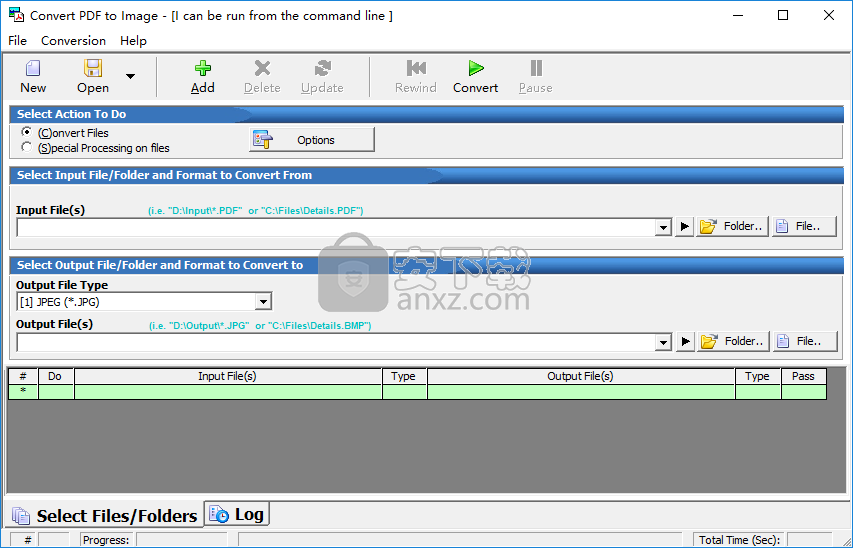
软件功能
将PDF转换为图片文件。
支持BMP,TIFF,JPEG,GIF等。
Windows资源管理器已启用。
保存和还原复杂的转换配置。
支持超过20种图像文件类型。
将PDF转换为TIFF,将PDF转换为JPG,将PDF转换为BMP等。
支持递归子文件夹。
所有参数,包括源文件和目标文件,转换选项等,在程序运行期间均保持不变。
批处理可以在中途停止,并在以后恢复。
可以适应所有语言。
命令行和COM接口。
软件特色
Convert PDF to Image是一个软件工具,带有一个不言自明的标题-它使您可以将PDF文档转换为不同格式的图像,包括JPEG,GIF,BMP和PNG。
该工具的界面基于一个标准窗口,由于不支持“拖放”方法,因此只能在其中使用树视图输入PDF。允许批量处理。
因此,一旦指定了输出格式和目标,就可以继续执行转换任务。
此外,您可以签出源和输出路径和类型,以及每个文件的状态。
但是,您也可以运行特定的应用程序,使用命令行参数,以及指定窗口状态,线程优先级和等待执行下一个任务之前等待完成的时间。
您可以安排转换作业并更改界面语言,还可以转到“选项”区域,并启用“将PDF转换为图像”以在处理后删除或移动原始文件,并创建日志文件。
这个简单的应用程序占用了少量到中等的系统资源,包括一个包含所有用户级别快照的综合帮助文件,具有良好的响应时间,可以快速完成任务并设法保持有关形状,图像和图像的高质量。文本布局。我们的测试过程中没有遇到任何问题,强烈建议所有用户使用Convert PDF to Image。
安装方法
1、下载并解压软件,双击安装程序进入Convert PDF To Image安装向导,单击【next】。
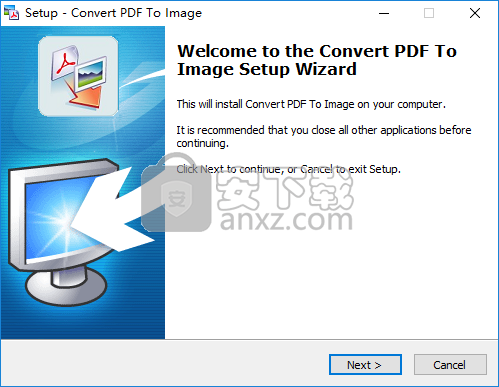
2、阅读最终用户许可协议,勾选【I accept the agreement】的选项,然后进入下一步的安装。
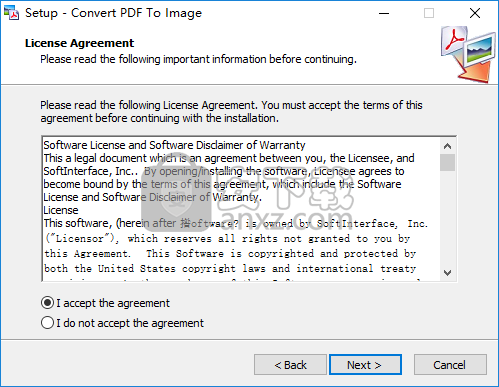
3、选择安装位置,可以选择默认的C:\Program Files (x86)\Softinterface, Inc\Convert PDF To Image。
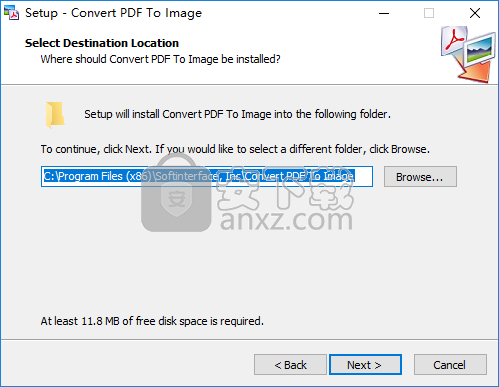
4、选择开始菜单文件夹,用户可以选择默认的Convert PDF to Image。
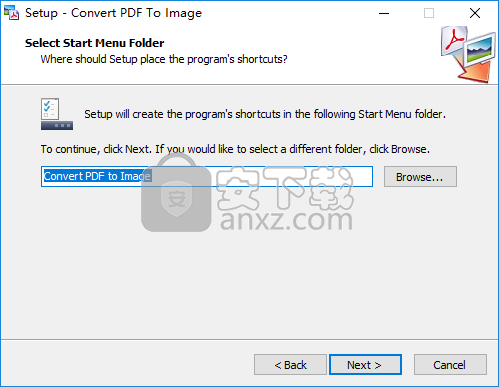
5、选择附加任务,勾选Create a desktop icon创建桌面快捷图标的选项。
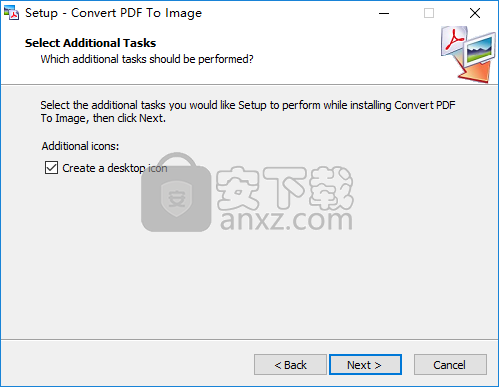
6、准备安装,点击【install】开始进行安装。
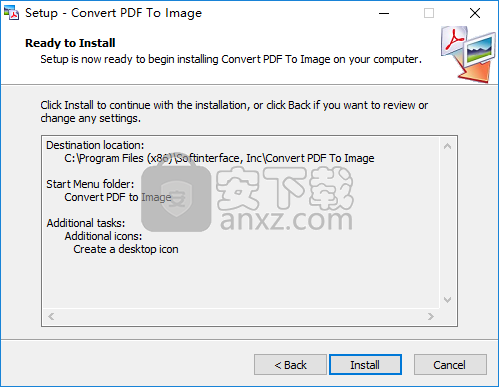
7、弹出如下的Convert PDF To Image安装成功的提示,单击【finish】完成安装。

使用方法
1、运行Convert PDF To Image,进入如下的语言选择界面,选择语言后进入下一步。
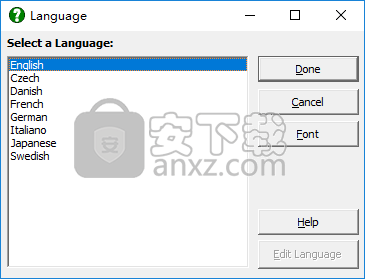
2、在功能一栏下用户可以选择文件转换。
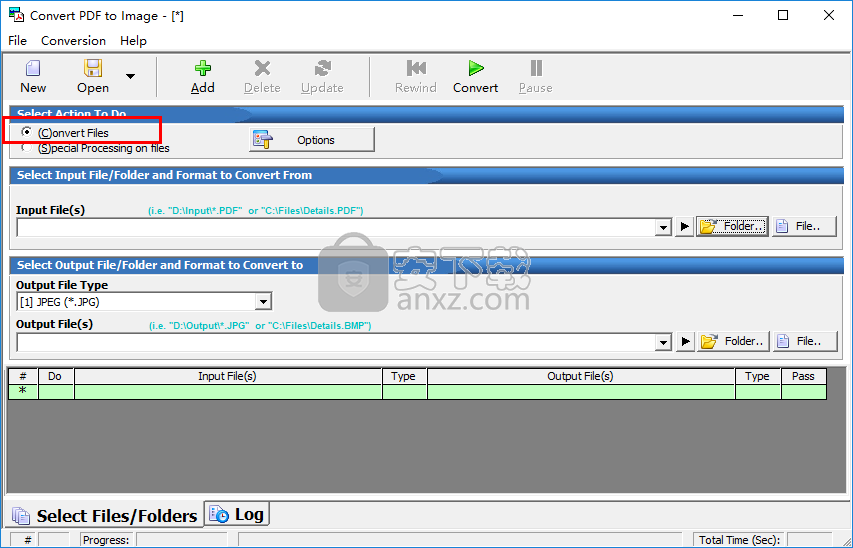
3、打开选项,可以对质量、DPI、尺寸等参数进行设置。
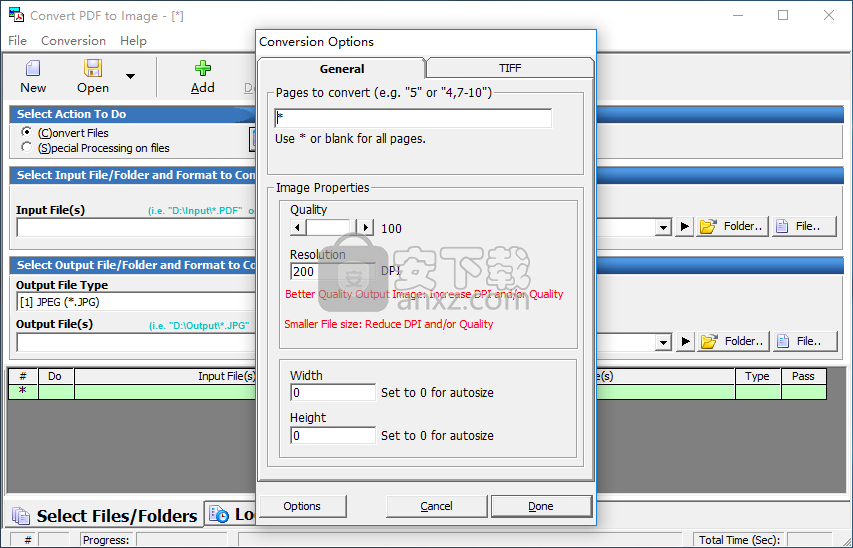
4、选择要转换的对pdf文件或者直接添加文件夹。
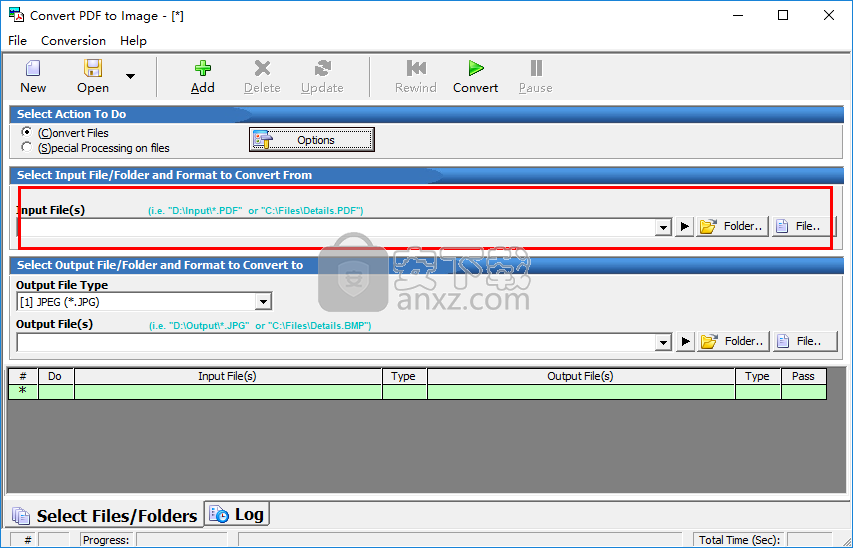
5、设置输出格式,支持jpg、bmp、tif等多种常见的输出格式。
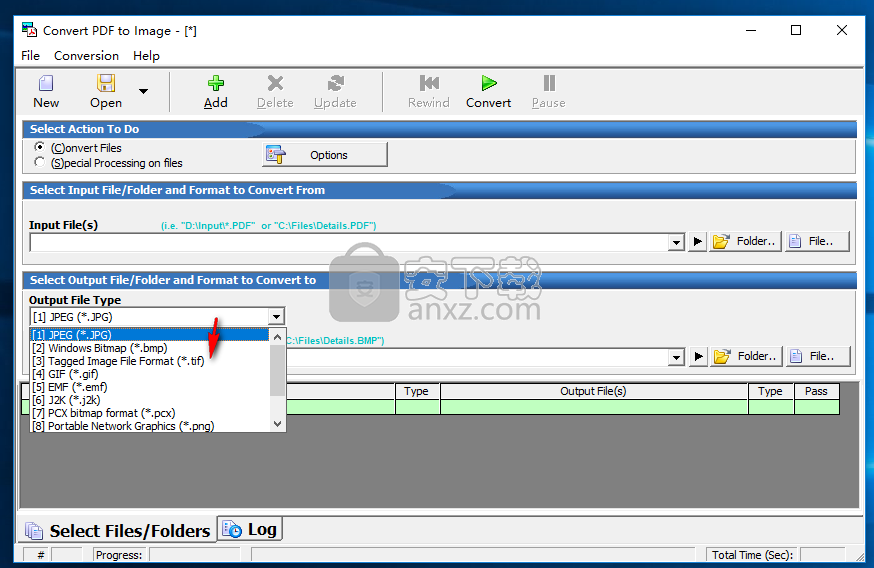
6、设置输出的文件夹目录。
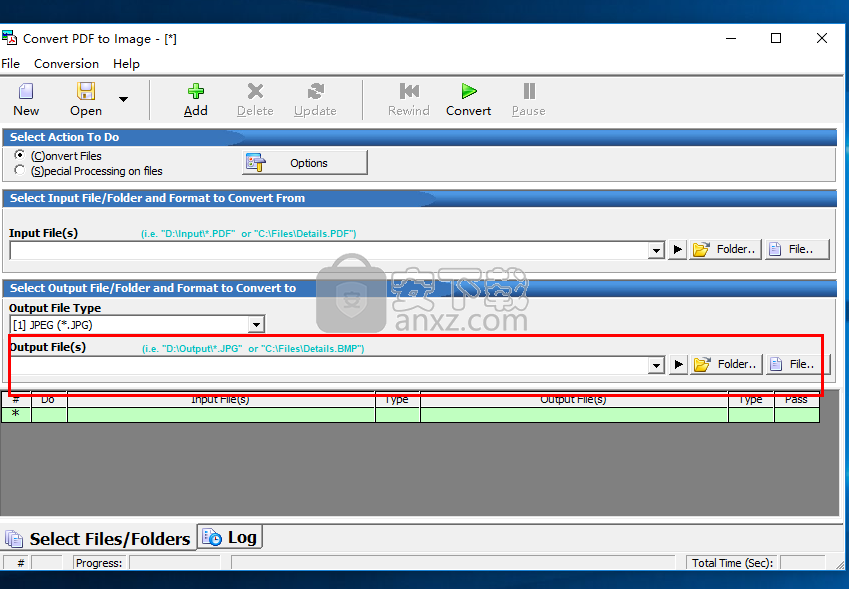
7、最后,点击【convert】按钮即可开始进行转换。
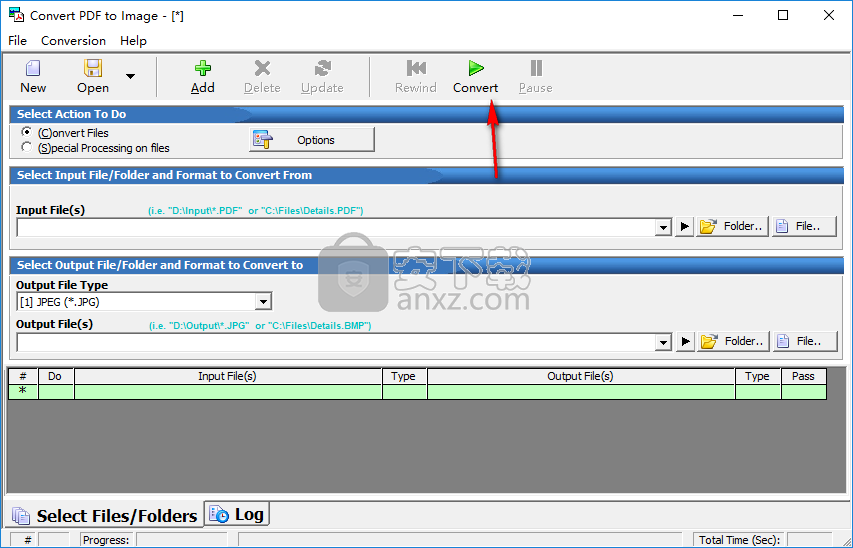
人气软件
-

PDFdo PDF Converter(PDFdo PDF转换器) 46.5 MB
/简体中文 -

vCard(vcf)文件生成器 4.24 MB
/简体中文 -

lid converter pdf(PDF转换器) 115.0 MB
/简体中文 -

Any PDF to DWG Converter(pdf转dwg格式转换器) 3.99 MB
/简体中文 -

PDF Image Extraction Wizard(pdf提取图片工具) 5.0 MB
/简体中文 -

Spin 3D Mesh Converter(3d模型格式转换器) 0.32 MB
/简体中文 -

天若OCR文字识别工具 13.5 MB
/简体中文 -

金山PDF转WORD转换器(WPS PDF to Word) 41.3 MB
/简体中文 -

FoxPDF Word to PDF Converter(Word转PDF工具) 13.9 MB
/简体中文 -

Audio Reader XL(文字转语音软件) 73.7 MB
/简体中文


 我速PDF转换器 2.3.1.0
我速PDF转换器 2.3.1.0  金舟PDF转换器 6.7.7.0
金舟PDF转换器 6.7.7.0  极速玩转 v1.0.2.37
极速玩转 v1.0.2.37  嗨格式PDF转换器 v3.6.200.529
嗨格式PDF转换器 v3.6.200.529  PDFChef2021(PDF编辑器) v21.0.0 中文
PDFChef2021(PDF编辑器) v21.0.0 中文  Batch HXS to DOC Converter(HXS转Word转换器) v2020.12.502.2474 破解
Batch HXS to DOC Converter(HXS转Word转换器) v2020.12.502.2474 破解  无敌PDF转JPG工具 v2.2
无敌PDF转JPG工具 v2.2 














